O SquidNT é uma versão do Squid, um servidor proxy popular, adaptada para Windows. Ele oferece controle de tráfego web, cache e permite bloquear sites indesejados, proporcionando uma maneira eficaz de gerenciar o uso da internet em ambientes corporativos ou domésticos. Abaixo, explico como configurar o bloqueio de sites usando o SquidNT no Windows Server.
1. Instalar o SquidNT no Windows Server
Se você ainda não instalou o SquidNT, siga estas etapas:
- Baixar o SquidNT: Faça o download da versão do SquidNT compatível com Windows Server;
- Instalar o SquidNT: Siga as instruções do instalador para configurar o SquidNT. Durante a instalação, o Squid será configurado para rodar como um serviço no Windows.
- Verificar o diretório de instalação: Normalmente, os arquivos de configuração do SquidNT são armazenados em
C:\Squid\etc\.
2. Editar o arquivo de configuração do Squid (squid.conf)
Para começar a bloquear sites, você precisará editar o arquivo de configuração principal do SquidNT, o squid.conf.
Abra o arquivo squid.conf, que geralmente está localizado no diretório de instalação do SquidNT: C:\Squid\etc\squid.conf;
Use um editor de texto, como o Notepad ou Notepad++ para abrir e editar o arquivo.
3. Criar uma lista de sites bloqueados
A melhor prática para gerenciar o bloqueio de sites é criar um arquivo de lista separado, contendo os endereços a serem bloqueados.
No diretório C:\Squid\etc\, crie um novo arquivo chamado blocked_sites.txt;
Nesse arquivo, insira os domínios ou palavras-chave dos sites que você deseja bloquear, um por linha. Por exemplo:
uol.com.br
facebook.com
youtube.com
instagram.com
twitter.com4. Configurar o bloqueio no squid.conf
Agora, vamos configurar o arquivo squid.conf para utilizar a lista de sites bloqueados.
Abra o squid.conf novamente e adicione as seguintes linhas para integrar o arquivo blocked_sites.txt e definir as regras de bloqueio:
# Definindo uma ACL para os sites bloqueados
acl blocked_sites dstdomain "/etc/blocked_sites.txt"
# Bloquear o acesso a esses sites
http_access deny blocked_sitesCertifique-se de que as regras de bloqueio venham antes da linha http_access allow all, que é geralmente a linha padrão no Squid para permitir o tráfego.
5. Permitir o acesso a sites permitidos (opcional)
Se você deseja garantir que apenas sites aprovados sejam acessíveis, você pode criar uma lista de sites permitidos e bloquear todo o resto. Para isso, siga estes passos:
Crie um arquivo chamado allowed_sites.txt e adicione os sites que você deseja permitir.
Adicione as seguintes regras no squid.conf:
# Definindo uma ACL para os sites permitidos
acl allowed_sites dstdomain "/etc/allowed_sites.txt"
# Permitir o acesso apenas a esses sites
http_access allow allowed_sites
# Bloquear todos os outros sites
http_access deny all6. Reiniciar o SquidNT para aplicar as configurações
Após editar o arquivo de configuração, você precisa reiniciar o serviço SquidNT para que as mudanças entrem em vigor.
Abra o Prompt de Comando como administrador.
Execute o comando para reiniciar o serviço SquidNT:
net stop squid
net start squid7. Verificar o funcionamento do bloqueio
Após reiniciar o serviço, teste o bloqueio acessando os sites listados no arquivo blocked_sites.txt a partir de um navegador web. Se o bloqueio estiver funcionando corretamente, os usuários que tentarem acessar esses sites devem receber uma mensagem de erro ou de bloqueio.
Solução de problemas
- Erro no Squid ao reiniciar: Verifique se há erros de configuração no arquivo
squid.conf. Às vezes, erros de sintaxe ou problemas nos caminhos dos arquivos podem impedir o Squid de iniciar corretamente; - Sites ainda acessíveis: Verifique se a ordem das regras no arquivo
squid.confestá correta. As regras de bloqueio devem ser aplicadas antes das regras que permitem o acesso.
O SquidNT é uma ferramenta eficaz para bloquear o acesso a sites indesejados no Windows Server.
Com as configurações adequadas, você pode gerenciar o acesso à internet de sua rede, limitando ou permitindo o uso de sites específicos. Além disso, manter a configuração em arquivos separados, como blocked_sites.txt, torna a manutenção simples e organizada.
Aprenda do básico ao profissional como configurar um laboratório de estudos com o Windows Server 2022 + Azure (Az-104 + questões 458 PT-BR ) + Azure (Az-900 – 295 questões) + pfSense + Zabbix + Hyper-V Server + Active Directory + Sevidor Web + CentOs e muito mais!
CLIQUE NA IMAGEM ABAIXO E CONFIRA MAIS DETALHES:
Dúvidas ou sugestões? Deixem nos comentários! Para mais dicas, acesse o nosso canal no YouTube:
https://youtube.com/criandobits
Quer receber GRÁTIS o e-book "Como Formatar um Computador em 5 Minutos"?
Sobre o Autor




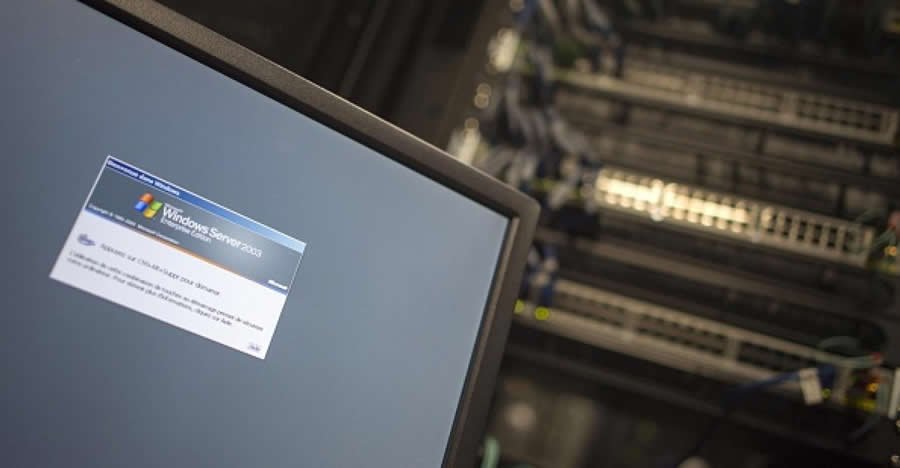

0 Comentários